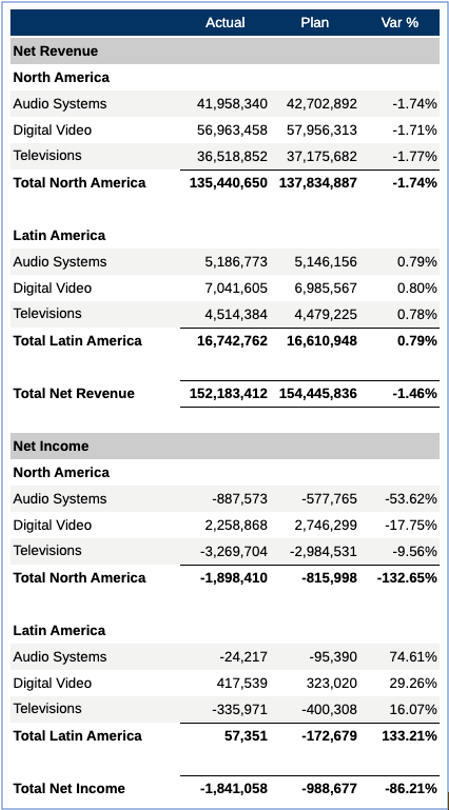具有多個群組的群組範例
最初的方格設計
資料列軸上有 Accounts、Entities 以及 Segments 維度 (每個維度都有多個成員),資料欄軸上則有 Scenarios 維度。啟用「隱藏重複項」方格特性。資料列 2 為單一資料節段,將在群組中使用。
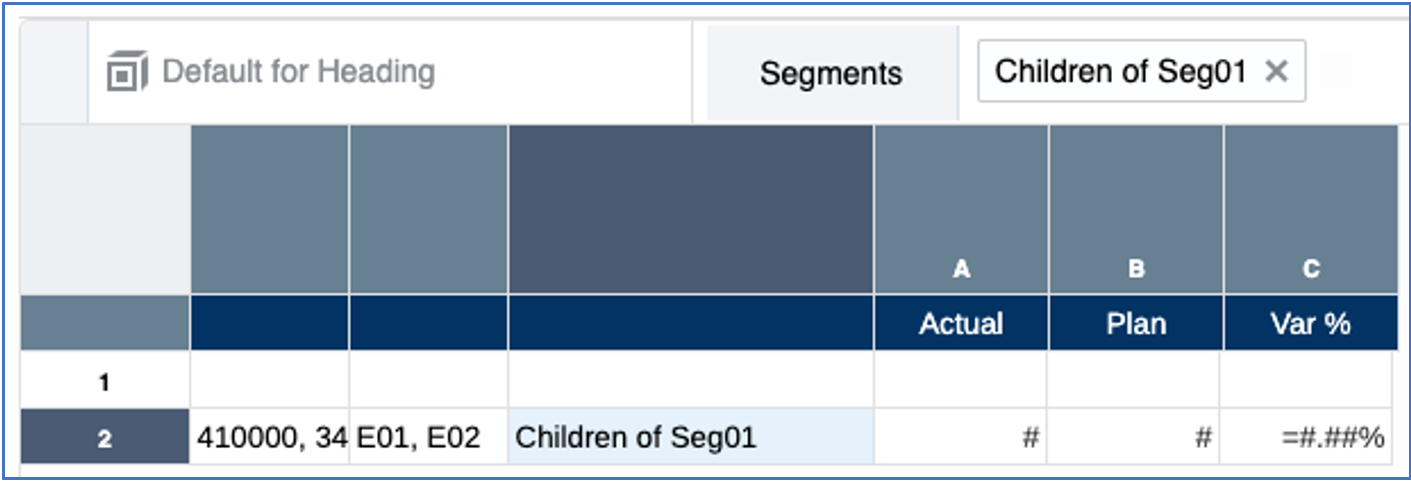
在方格預覽中,請注意各 Entity 區域之每個 Segment 的重複方式,以及兩個 Accounts 之每一組 Entities 和 Segments 的重複方式。要求為需要見到各 Entity 之所有 Segments 的小計,以及各個 Account 之所有 Entities 和 Segments 的總計。
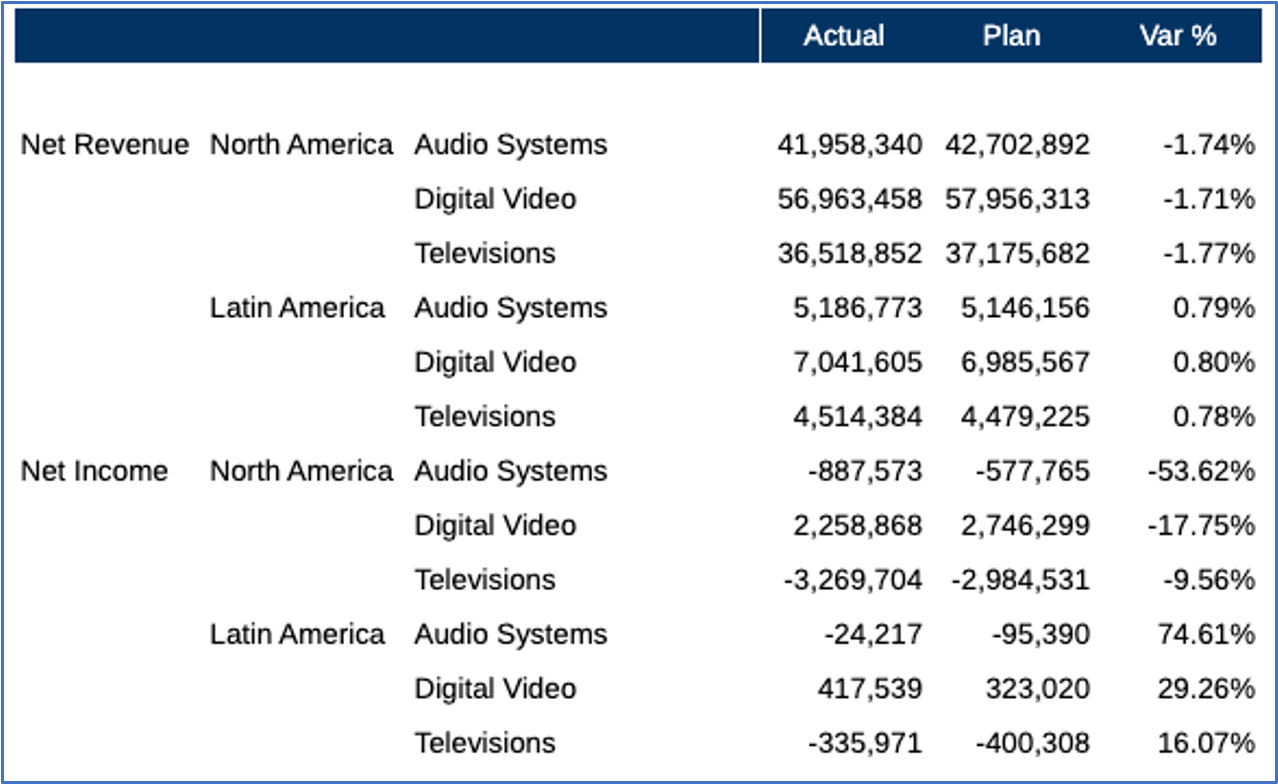
使用文字函數插入文字、分隔符號和公式資料列
插入群組之前,需要先建立公式資料列,以便運用 SUM 函數加總各 Entity 之 Segment 資料列的資料值。此外,會使用 MemberAlias 文字函數插入一個文字資料列,以顯示每個群組的 Entity 別名。公式資料列顯示文字也會自訂成顯示 "Total" 這個字以及每個群組的 Entity 別名。最後,會在公式資料列之後插入分隔符號資料列,以在每筆小計之後顯示一個空白資料列。
在下方的方格設計中:
-
資料列 1:分隔符號資料列,將不會在群組中使用。
-
資料列 2:文字資料列,含有 Entity 群組標題的 MemberAlias 文字函數。
-
資料列 3:資料節段,含有每個維度的選取項目。
-
資料列 4:公式資料列,用以加總資料列 3 的資料節段,以及顯示每個群組的 Entity 小計。
-
資料列 5:分隔符號資料列,為 Entity 小計公式資料列下方的空白區。
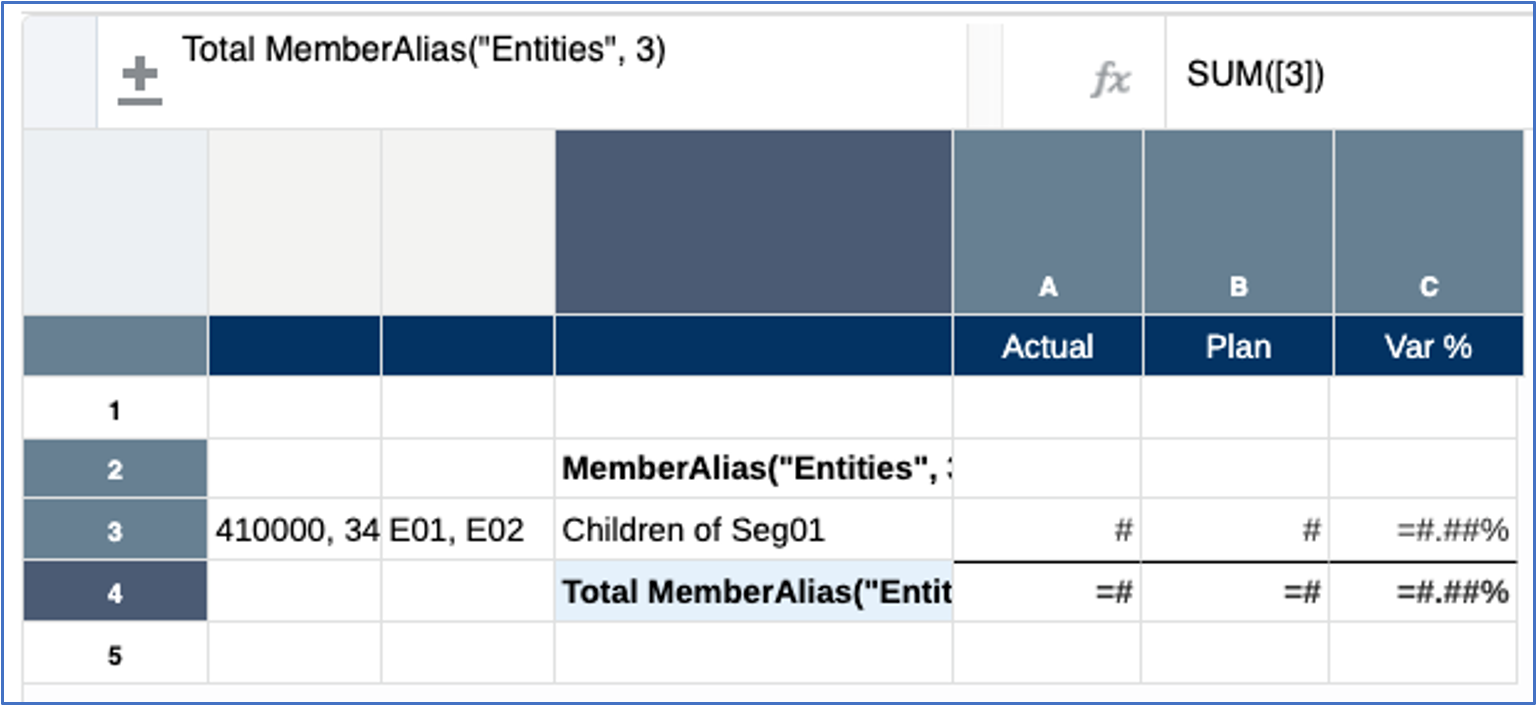
新增 Entities 群組
新增群組的方式為,選取 2 至 5 的資料列,對資料列標題按一下滑鼠右鍵並選取群組,然後按一下 Entities。
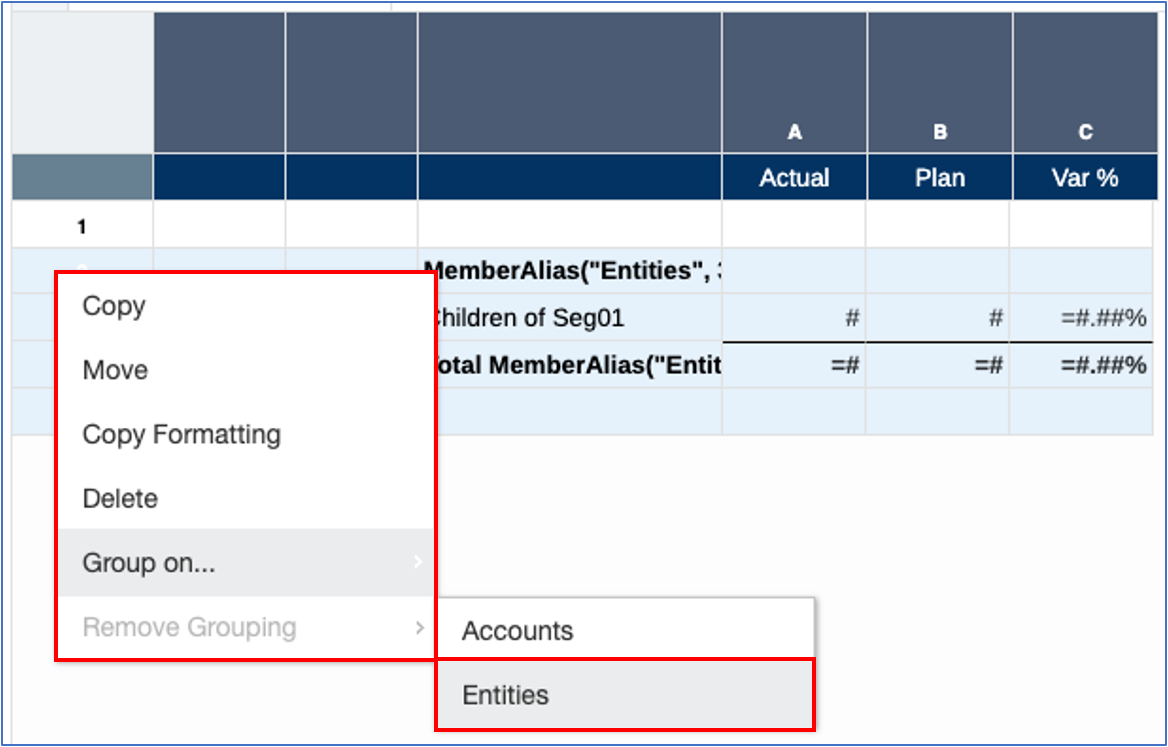
便會對 Entities 群組顯示群組指標。
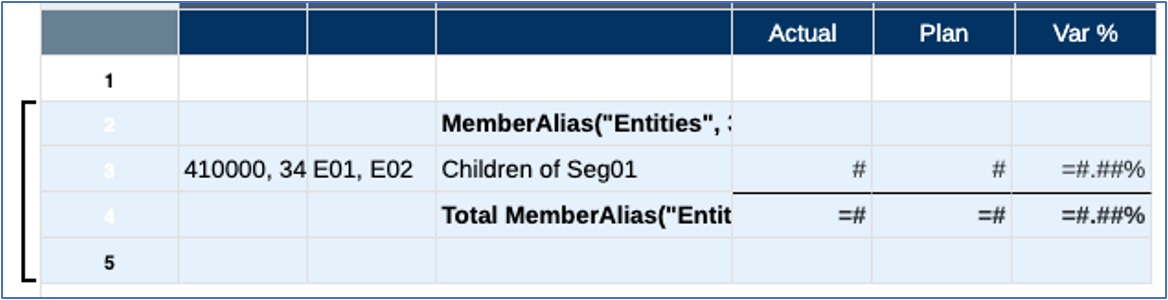
結果預覽顯示各 Entity 區域的小計與 Entity 別名、群組標題與 Entity 別名,以及每筆總計底下的空白列。
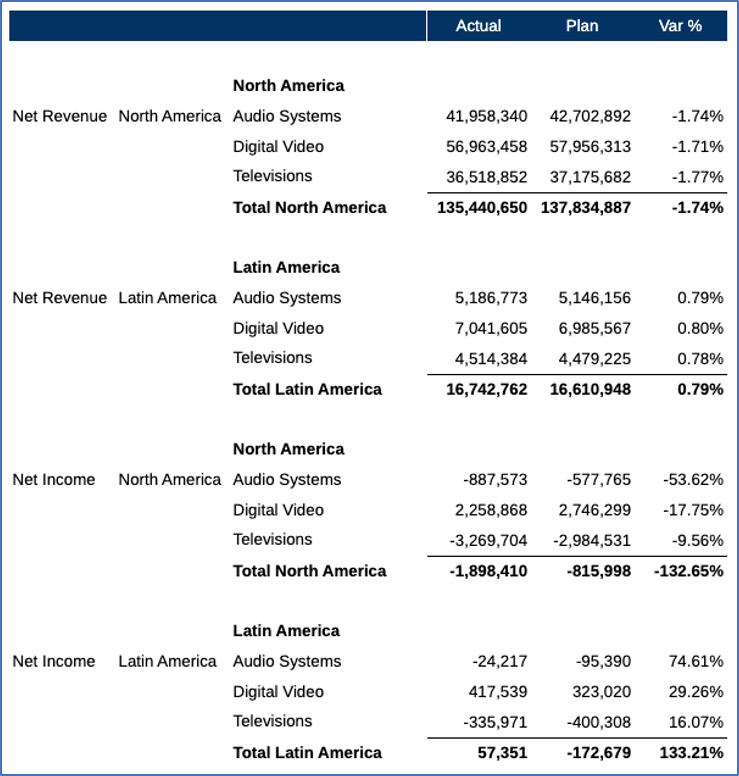
對 Accounts 新增其他資料列及定義群組
將對 Account 總計新增額外的總和公式資料列,外加顯示 Account 別名的文字資料列和新公式資料列之後的分隔符號資料列。
在下方的方格設計中:
-
資料列 1:分隔符號資料列,將不會在群組中使用。
-
資料列 2:新的文字資料列,含有 Account 群組標題的 MemberAlias 文字函數。注意,此資料列套用了網底。
-
資料列 3 至 6:先前為 Entities 群組定義的現有資料列。包含的是資料節段,現在在第 4 個資料列。
-
資料列 7:新的公式資料列,用以加總資料列 4 的資料節段,以及顯示每個群組的 Account 總計。
-
資料列 8:新的分隔符號資料列,為 Account 總計公式資料列下方的空白區。
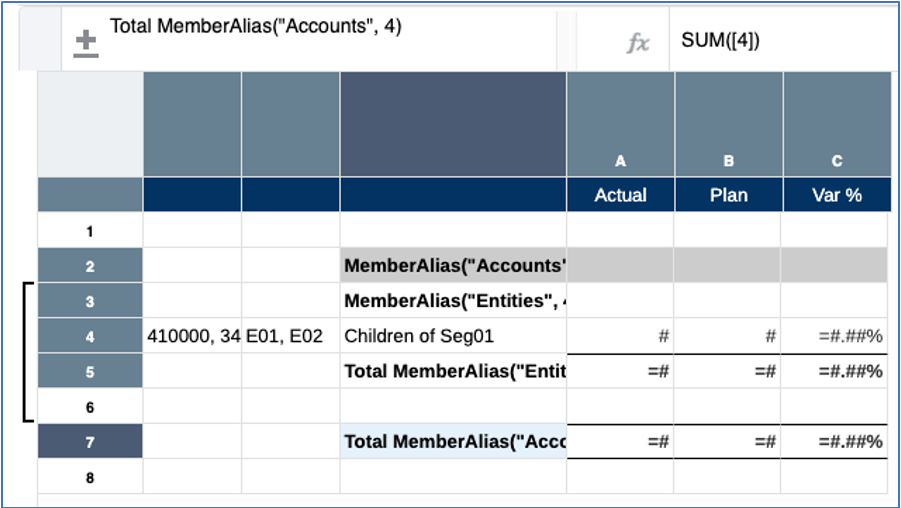
選取 2 至 8 資料列之後,即會新增 Accounts 群組。
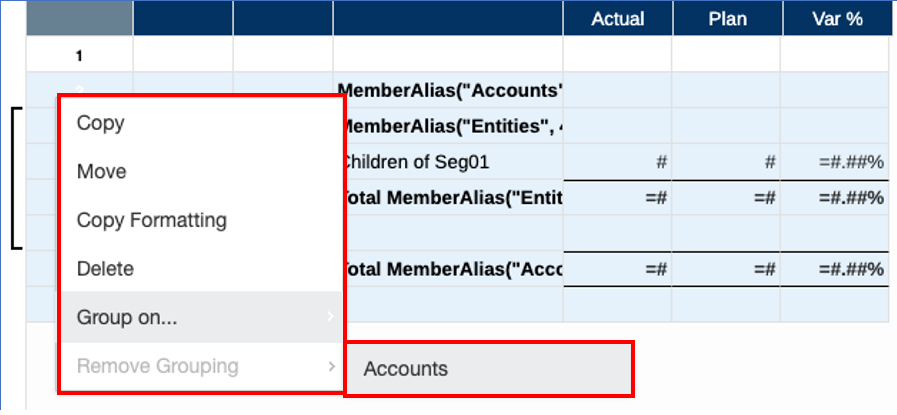
便會對 Accounts 群組顯示群組指標。
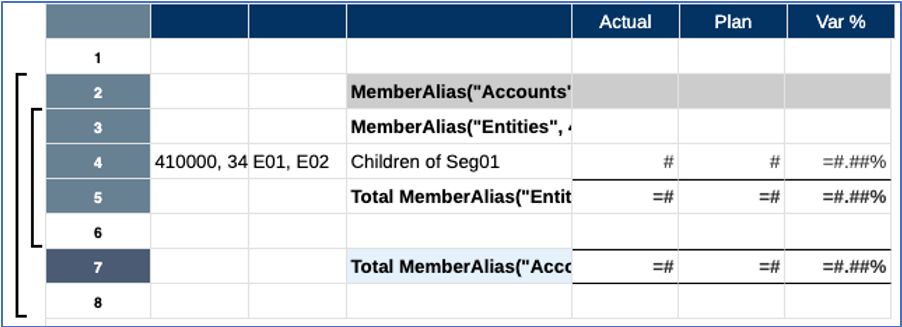
請注意,除了 Entity 群組內容之外,預覽另外顯示了兩個 Account 的總計與 Account 別名,以及群組標題與 Account 別名。
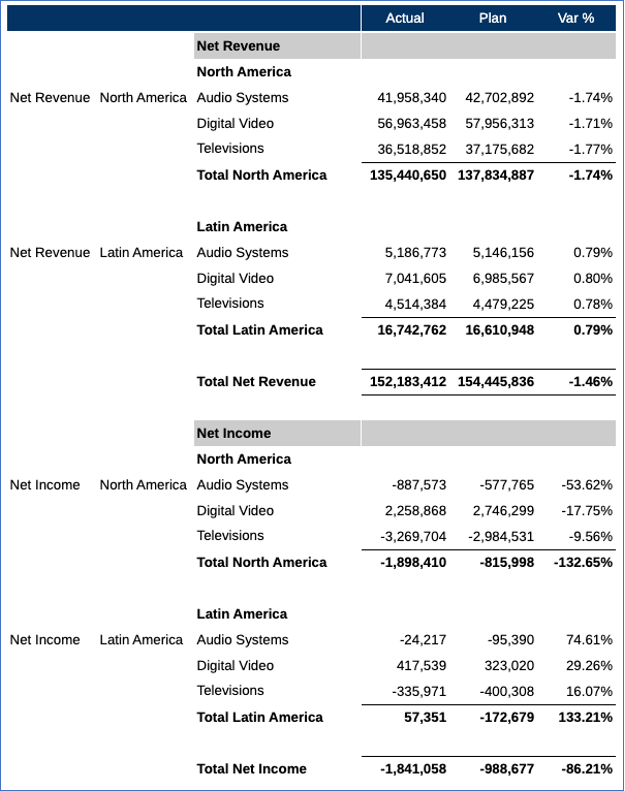
新增微幅的外觀變化
最後一個步驟是進行一些微幅的外觀變化。由於群組表頭和總計資料列中都已經顯示維度的成員標籤,因此「資料欄特性」中將隱藏 Account 和 Entity 維度的資料列標題資料欄。此外,對資料節段資料列啟用資料列群功能。